海康威视球机巡航应用设置方法
- 格式:doc
- 大小:1.21 MB
- 文档页数:6
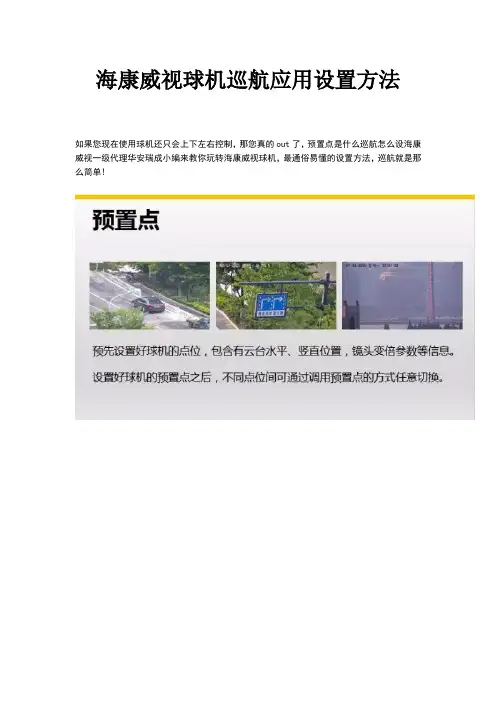
海康威视球机巡航应用设置方法如果您现在使用球机还只会上下左右控制,那您真的out了,预置点是什么巡航怎么设海康威视一级代理华安瑞成小编来教你玩转海康威视球机,最通俗易懂的设置方法,巡航就是那么简单!现在您的身旁有海康威视录像机和海康威视球机,跟着小编一起来看看在海康威视录像机上,预置点和巡航怎么设,如果身边没有海康威视录像机和球机没关系,收藏本攻略,去现场再也不怕设置不成功啦!一、预置点设置海康威视录像机上进行操作,选择"主菜单→通道管理→云台配置"。
进入"云台配置"界面。
预置点设置三步走1. 使用云台方向键将图像旋转到需要设置预置点的位置2. 在"预置点"框中,输入预置点号3. 单击"设置",完成预置点的设置重复以上操作,输入不同的预置点号,可设置更多预置点。
预置点调用进入云台控制模式,有两种方法可以实现。
方法一"云台配置"界面下,单击"PTZ"。
方法二预览模式下,单击通道便捷菜单"云台控制"、鼠标右键选择"云台控制"或按下前面板的"云台控制"键都可以进入云台控制模式。
预置点1. 选择"常规控制"属性页2. 输入预置点编号3. 单击"调用预置点",即可正常调用预置点二、海康威视球机巡航设置在设置巡航路径之前,需要设置2个以上的预置点。
最简单的设置方法海康威视球机可支持一键巡航功能,可按照1~32号的预置点顺序自动执行巡航操作。
某个预置点没有设置时,将直接跳过。
云台控制模式下,进入常规控制界面:一键巡航模拟球机:调用46号预置点可启用一键巡航。
网络球机:调用45号预置点可启用一键巡航。
停留时间不够长速度不够快我想要设置得更精确一些没关系,海康威视球机通通满足你,我们还有更精确的设置方法。
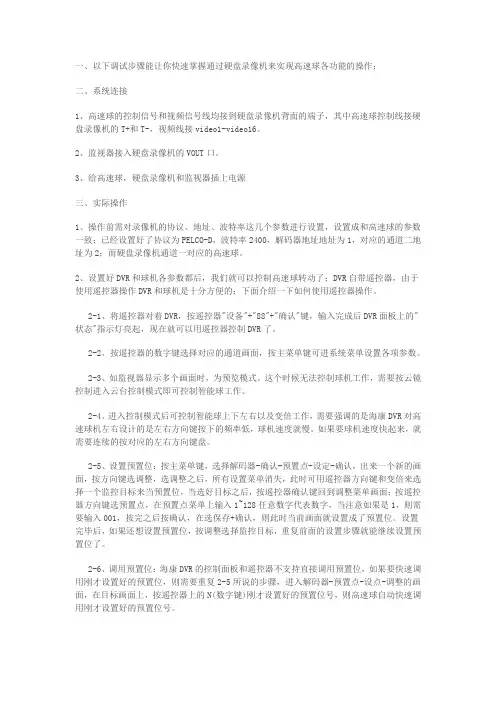
一、以下调试步骤能让你快速掌握通过硬盘录像机来实现高速球各功能的操作;二、系统连接1、高速球的控制信号和视频信号线均接到硬盘录像机背面的端子,其中高速球控制线接硬盘录像机的T+和T-,视频线接video1-video16。
2、监视器接入硬盘录像机的VOUT口。
3、给高速球,硬盘录像机和监视器插上电源三、实际操作1、操作前需对录像机的协议、地址、波特率这几个参数进行设置,设置成和高速球的参数一致;已经设置好了协议为PELCO-D,波特率2400,解码器地址地址为1,对应的通道二地址为2;而硬盘录像机通道一对应的高速球。
2、设置好DVR和球机各参数都后,我们就可以控制高速球转动了;DVR自带遥控器,由于使用遥控器操作DVR和球机是十分方便的;下面介绍一下如何使用遥控器操作。
2-1、将遥控器对着DVR,按遥控器"设备"+"88"+"确认"键,输入完成后DVR面板上的"状态"指示灯亮起,现在就可以用遥控器控制DVR了。
2-2、按遥控器的数字键选择对应的通道画面,按主菜单键可进系统菜单设置各项参数。
2-3、如监视器显示多个画面时,为预览模式。
这个时候无法控制球机工作,需要按云镜控制进入云台控制模式即可控制智能球工作。
2-4、进入控制模式后可控制智能球上下左右以及变倍工作,需要强调的是海康DVR对高速球机左右设计的是左右方向键按下的频率低,球机速度就慢。
如果要球机速度快起来,就需要连续的按对应的左右方向键盘。
2-5、设置预置位:按主菜单键,选择解码器-确认-预置点-设定-确认,出来一个新的画面,按方向键选调整,选调整之后,所有设置菜单消失,此时可用遥控器方向键和变倍来选择一个监控目标来当预置位,当选好目标之后,按遥控器确认键回到调整菜单画面;按遥控器方向键选预置点,在预置点菜单上输入1~128任意数字代表数字,当注意如果是1,则需要输入001,按完之后按确认,在选保存+确认,则此时当前画面就设置成了预置位。

录像机点间巡航设置
1、在球机对应的通道画面上点右键,选择云台控制
2、云台控制界面如下,选择设置,进入设置界面
3、选择预置点,在预置点后面的数字里输入1,点设置即可把当前云台位置设置为预置点1,设置完成会再回到云台控制页面,通过方向键将云台转到到下个需设置的位置,依次添加其它预置点
在设置界面选中点间巡航,巡航线路值输入1,设置好预置点的间隔时间(默认是3S),在预置点后面输入设置好的
预置点数值,点增加预置点即可将该预置点添加在巡航线路1里,然后预置点输入其它数值依次添加
在云台控制界面点击页面切换,可以看到如下界面,值的位置输入1,点击点间巡航,就会开始调用巡航线路1,
再次点击停止调用。
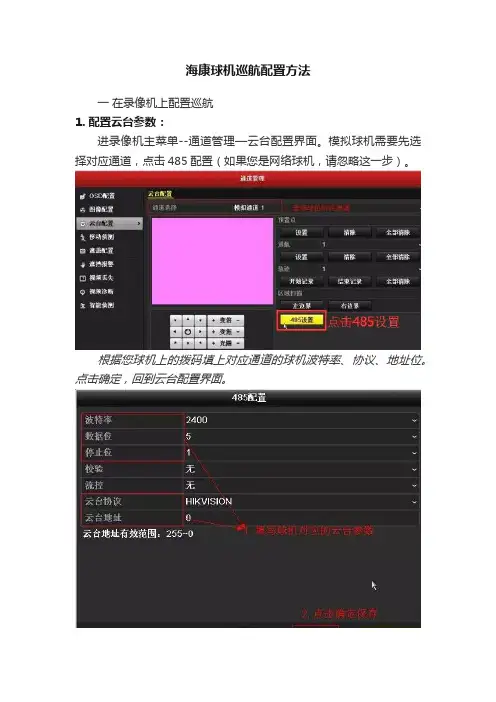
海康球机巡航配置方法一在录像机上配置巡航1. 配置云台参数:进录像机主菜单--通道管理—云台配置界面。
模拟球机需要先选择对应通道,点击485配置(如果您是网络球机,请忽略这一步)。
根据您球机上的拨码填上对应通道的球机波特率、协议、地址位。
点击确定,回到云台配置界面。
此时回到云台配置界面,点击上下左右的箭头,球机是能转动的,如果转不了,请核对云台参数信息再来填写。
2.设置预置点:1) 选中球机所在的通道号;2) 使用云台上下左右转动调整球机位置;3) 预置点填写您配置的预置点,比如图示我配置的是预置点1;4) 点击设置。
预置点1就配置好了,以次类推,根据您自己的需求配置其余的预置点2、3、4……3.调用预置点:点击云台配置界面右下角PTZ按钮,进入云台控制界面。
如上图选择球机通道,点击常规控制,预置点后面填写您刚刚配置的预置点编号,点击调用预置点。
如果配置成功了,球机会转到您配置的对应的预置点位置。
图中示例是调用预置点1的截图。
4.配置巡航:进入录像机云台配置界面填写巡航路径,点击设置,弹出关键点界面,如下图所示。
设置预置点,巡航时间与巡航速度,点击添加,此时关键点会变为另外一个。
以此类推,设置其余关键点。
所有的关键点都添加完了之后,点击确定保存。
说明:关键点:即巡航路径的巡航点。
巡航时间:球机停留在该预置点的时间,数值越大,在该点停留的越久。
巡航速度:球机从一个点到另外一个点的运动速度等级,数值越大,转动越快。
5. 调用巡航:以上路径都设置好之后,进入云台配置界面,点击右下角PTZ进入云台配置界面。
点击常规控制,选择刚刚配置好的巡航路径,点击调用巡航。

海康威视球机巡航应用设置方法精编W O R D版IBM system office room 【A0816H-A0912AAAHH-GX8Q8-GNTHHJ8】海康威视球机巡航应用设置方法如果您现在使用球机还只会上下左右控制,那您真的out了,预置点是什么?巡航怎么设?海康威视一级代理华安瑞成小编来教你玩转海康威视球机,最通俗易懂的设置方法,巡航就是那么简单!现在您的身旁有海康威视录像机和海康威视球机,跟着小编一起来看看在海康威视录像机上,预置点和巡航怎么设,如果身边没有海康威视录像机和球机?没关系,收藏本攻略,去现场再也不怕设置不成功啦!一、预置点设置海康威视录像机上进行操作,选择"主菜单→通道管理→云台配置"。
进入"云台配置"界面。
预置点设置三步走1. 使用云台方向键将图像旋转到需要设置预置点的位置2. 在"预置点"框中,输入预置点号3. 单击"设置",完成预置点的设置重复以上操作,输入不同的预置点号,可设置更多预置点。
预置点调用进入云台控制模式,有两种方法可以实现。
方法一"云台配置"界面下,单击"PTZ"。
方法二预览模式下,单击通道便捷菜单"云台控制"、鼠标右键选择"云台控制"或按下前面板的"云台控制"键都可以进入云台控制模式。
预置点1. 选择"常规控制"属性页2. 输入预置点编号3. 单击"调用预置点",即可正常调用预置点二、海康威视球机巡航设置在设置巡航路径之前,需要设置2个以上的预置点。
最简单的设置方法海康威视球机可支持一键巡航功能,可按照1~32号的预置点顺序自动执行巡航操作。
某个预置点没有设置时,将直接跳过。
云台控制模式下,进入常规控制界面:一键巡航模拟球机:调用46号预置点可启用一键巡航。
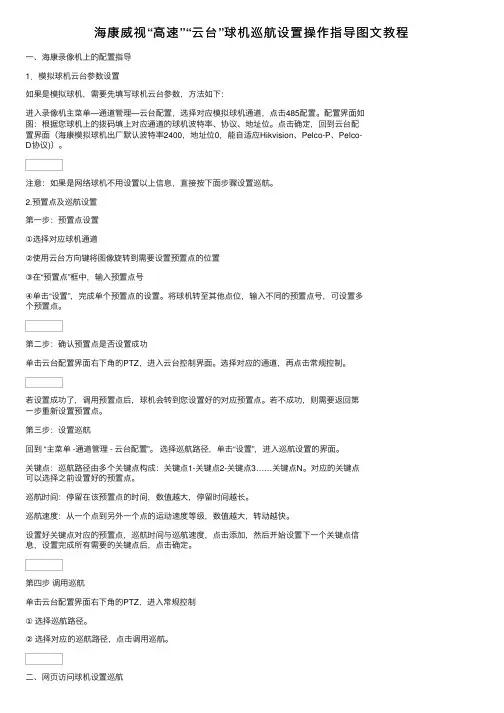
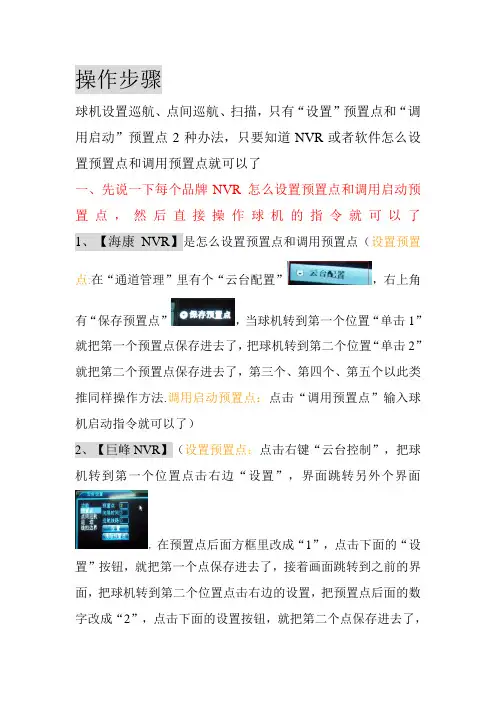
操作步骤球机设置巡航、点间巡航、扫描,只有“设置”预置点和“调用启动”预置点2种办法,只要知道NVR或者软件怎么设置预置点和调用预置点就可以了一、先说一下每个品牌NVR 怎么设置预置点和调用启动预置点,然后直接操作球机的指令就可以了1、【海康NVR】是怎么设置预置点和调用预置点(设置预置点:在“通道管理”里有个“云台配置”,右上角有“保存预置点”,当球机转到第一个位置“单击1”就把第一个预置点保存进去了,把球机转到第二个位置“单击2”就把第二个预置点保存进去了,第三个、第四个、第五个以此类推同样操作方法.调用启动预置点:点击“调用预置点”输入球机启动指令就可以了)2、【巨峰NVR】(设置预置点:点击右键“云台控制”,把球机转到第一个位置点击右边“设置”,界面跳转另外个界面,在预置点后面方框里改成“1”,点击下面的“设置”按钮,就把第一个点保存进去了,接着画面跳转到之前的界面,把球机转到第二个位置点击右边的设置,把预置点后面的数字改成“2”,点击下面的设置按钮,就把第二个点保存进去了,第三个、第四个、第五个以此类推同一操作方法。
调用启动预置点:点击左下角“页面切换”按钮,在“值”后面的方框里输入球机启动指令,单击旁边的预置点按钮就可以启动了)3、【大华NVR】(设置预置点:点击右键“云台控制”,在点击右边一个向右的按钮,然后在点击右下角齿轮按钮,此时画面变成,点击左边上下左右控制按钮,把球机转到第一个位置,把预置点后面改成“1”,然后点击“设置”这样就把第一个预置点保存进去了,把球机转到第二个位置,把预置点后面改成“2”,单击“设置”这样就把第二个点保存进去了,第三、第四、第五个预置点以此类推同样操作方法,设置好预置点后就是启动预置点。
调用启动预置点:把“值”后面的数字改成球机启动指令,单击下方的“预置点”按钮就可以了启动了4、【中维NVR】(设置预置点:右键“系统设置”,点击“云台设置”,点击相应通道的“设置”,单击“预置点”,然后把球机转到第一个位置,在预置点后面方框里改成“1”数字,点击“添加”按钮,这样就把第一个预置点保存进去了,把球机转到第二个位置,把预置点改成“2”点击“添加”就把第二个预置点保存进去了,第三、第四、第五个以此类推同样操作方法,中维NVR需要单独添加“启动预置点”,这样才可以启动,在预置点后面的按钮输入球机启动命令值,然后点“添加”这样就操作完成了。
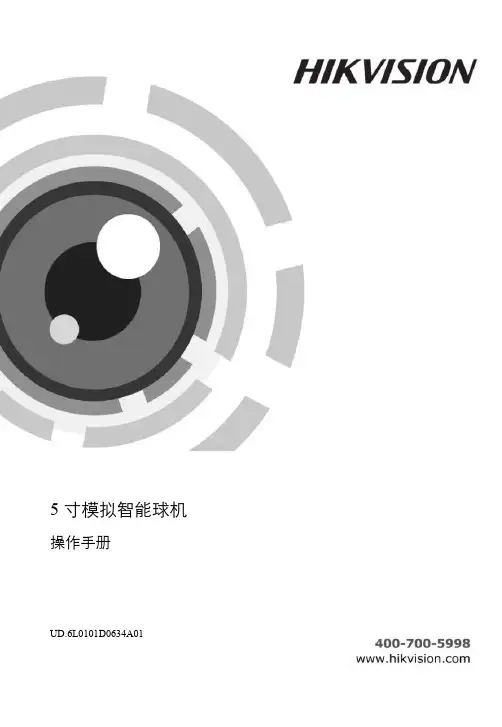
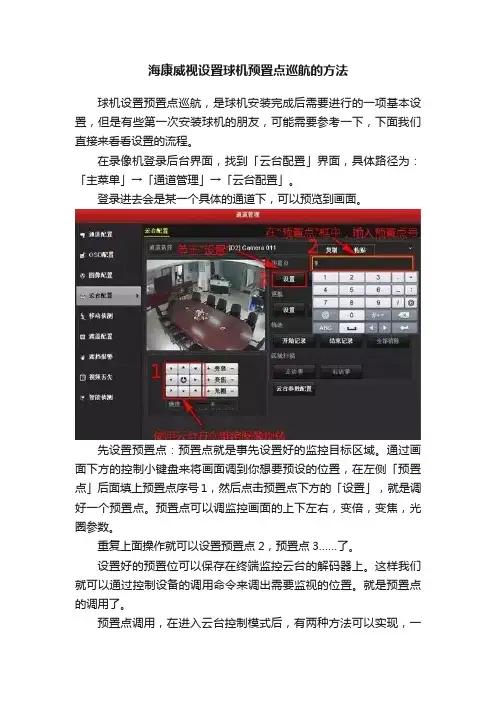
海康威视设置球机预置点巡航的方法球机设置预置点巡航,是球机安装完成后需要进行的一项基本设置,但是有些第一次安装球机的朋友,可能需要参考一下,下面我们直接来看看设置的流程。
在录像机登录后台界面,找到「云台配置」界面,具体路径为:「主菜单」→「通道管理」→「云台配置」。
登录进去会是某一个具体的通道下,可以预览到画面。
先设置预置点:预置点就是事先设置好的监控目标区域。
通过画面下方的控制小键盘来将画面调到你想要预设的位置,在左侧「预置点」后面填上预置点序号1,然后点击预置点下方的「设置」,就是调好一个预置点。
预置点可以调监控画面的上下左右,变倍,变焦,光圈参数。
重复上面操作就可以设置预置点2,预置点3……了。
设置好的预置位可以保存在终端监控云台的解码器上。
这样我们就可以通过控制设备的调用命令来调出需要监视的位置。
就是预置点的调用了。
预置点调用,在进入云台控制模式后,有两种方法可以实现,一种是「云台配置」界面下,点击「PTZ」。
PTZ:是Pan/Tilt/Zoom 的简写,代表云台全方位(左右/上下)移动及镜头变倍、变焦的控制。
另一种方法是在预览模式下,点击「云台控制」按下前面板的云台控制键可以进入。
进入界面后,选择「常规控制」,输入你想调用的预置点编号,点击「调用预置点」,就可以调用出来查看或编辑修改了。
我们在设置两个或两个以上预置点的情况下,就可以把这些预置点设置自动巡航。
同样的在「云台配置」菜单下,有「巡航」→「设置」,打开后可以设置巡航的停留时间和巡航速度。
一键巡航调用,如果模拟球机调用46号预置点位即可启用一键巡航;如果是网络球机,那么就调用38号或者98号预置点可启动一键巡航。
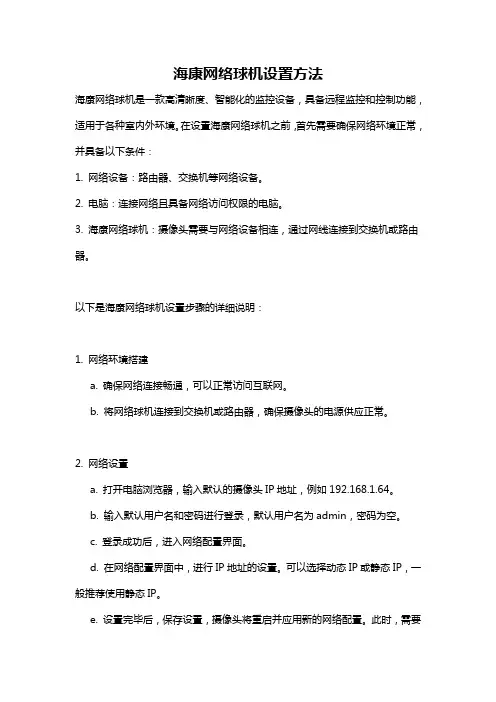
海康网络球机设置方法海康网络球机是一款高清晰度、智能化的监控设备,具备远程监控和控制功能,适用于各种室内外环境。
在设置海康网络球机之前,首先需要确保网络环境正常,并具备以下条件:1. 网络设备:路由器、交换机等网络设备。
2. 电脑:连接网络且具备网络访问权限的电脑。
3. 海康网络球机:摄像头需要与网络设备相连,通过网线连接到交换机或路由器。
以下是海康网络球机设置步骤的详细说明:1. 网络环境搭建a. 确保网络连接畅通,可以正常访问互联网。
b. 将网络球机连接到交换机或路由器,确保摄像头的电源供应正常。
2. 网络设置a. 打开电脑浏览器,输入默认的摄像头IP地址,例如192.168.1.64。
b. 输入默认用户名和密码进行登录,默认用户名为admin,密码为空。
c. 登录成功后,进入网络配置界面。
d. 在网络配置界面中,进行IP地址的设置。
可以选择动态IP或静态IP,一般推荐使用静态IP。
e. 设置完毕后,保存设置,摄像头将重启并应用新的网络配置。
此时,需要重新登录。
3. 视频设置a. 使用同样的方式登录到摄像头的设置界面。
b. 进入视频配置界面,可以设置视频参数、分辨率等。
c. 根据实际需求和摄像头性能,进行视频设置调整。
一般情况下,默认设置已经满足大部分应用需求。
d. 保存设置,摄像头将重启并应用新的视频配置。
4. 远程访问设置a. 在摄像头设置界面中,进入网络服务配置,开启远程访问功能。
b. 设置端口号,一般推荐使用默认端口号80。
c. 设置完毕后,保存设置,摄像头将重启并应用新的远程访问配置。
5. 视频流配置a. 进入摄像头设置界面,找到视频流配置,选择编码格式和视频质量。
b. 根据实际需求,设置合适的码流参数和帧率。
c. 保存设置后,摄像头将会应用新的视频流配置。
6. 远程访问和控制a. 在电脑浏览器中输入摄像头的IP地址,登陆摄像头界面。
b. 在摄像头界面中,可以进行实时监视、录像和回放等操作。
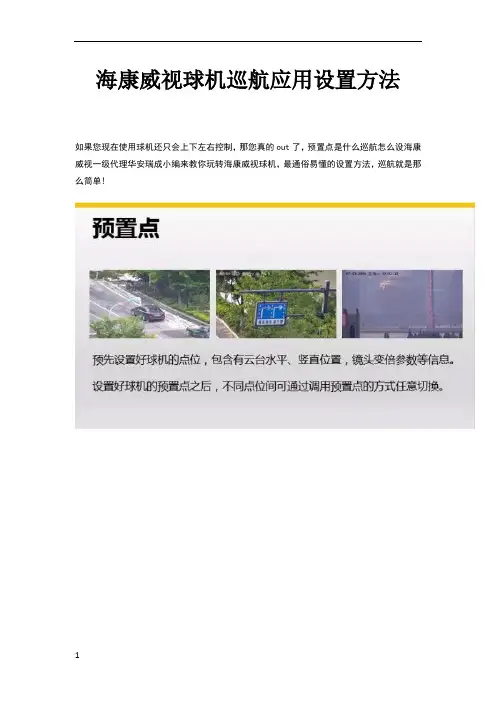
海康威视球机巡航应用设置方法如果您现在使用球机还只会上下左右控制,那您真的out了,预置点是什么巡航怎么设海康威视一级代理华安瑞成小编来教你玩转海康威视球机,最通俗易懂的设置方法,巡航就是那么简单!现在您的身旁有海康威视录像机和海康威视球机,跟着小编一起来看看在海康威视录像机上,预置点和巡航怎么设,如果身边没有海康威视录像机和球机没关系,收藏本攻略,去现场再也不怕设置不成功啦!一、预置点设置海康威视录像机上进行操作,选择"主菜单→通道管理→云台配置"。
进入"云台配置"界面。
预置点设置三步走1. 使用云台方向键将图像旋转到需要设置预置点的位置2. 在"预置点"框中,输入预置点号3. 单击"设置",完成预置点的设置重复以上操作,输入不同的预置点号,可设置更多预置点。
预置点调用进入云台控制模式,有两种方法可以实现。
方法一"云台配置"界面下,单击"PTZ"。
方法二预览模式下,单击通道便捷菜单"云台控制"、鼠标右键选择"云台控制"或按下前面板的"云台控制"键都可以进入云台控制模式。
预置点1. 选择"常规控制"属性页2. 输入预置点编号3. 单击"调用预置点",即可正常调用预置点二、海康威视球机巡航设置在设置巡航路径之前,需要设置2个以上的预置点。
最简单的设置方法海康威视球机可支持一键巡航功能,可按照1~32号的预置点顺序自动执行巡航操作。
某个预置点没有设置时,将直接跳过。
云台控制模式下,进入常规控制界面:一键巡航模拟球机:调用46号预置点可启用一键巡航。
网络球机:调用45号预置点可启用一键巡航。
停留时间不够长速度不够快我想要设置得更精确一些没关系,海康威视球机通通满足你,我们还有更精确的设置方法。
海康模拟球机设置方法
海康模拟球机设置方法如下:
1. 连接设备:首先,将摄像机的电源线和网线连接到适当的电源插座和交换机上。
2. 打开浏览器:在您的计算机上打开一个互联网浏览器,并输入摄像机的IP地址。
按下回车键后,系统会要求您输入用户名和密码。
3. 登录系统:输入正确的用户名和密码登陆系统。
默认的用户名和密码可能是admin/admin 或者是默认为空。
4. 添加设备:在登录后的主页面上,选择“配置”选项,然后选择“设备管理”。
在设备管理页面上,选择“添加”按钮以添加摄像机。
5. 设备参数设置:在添加设备的页面上,输入摄像机的名称和IP地址。
输入完成后,点击“确定”按钮。
6. 配置视频参数:在主页面上,选择“配置”选项,然后选择“视频”。
在视频页面上,您可以更改视频参数,如分辨率、帧速率和码率等。
7. 配置网络参数:在主页面上,选择“配置”选项,然后选择“网络”。
在网络
页面上,您可以更改网络参数,如IP地址、子网掩码和网关等。
8. 配置存储参数:在主页面上,选择“配置”选项,然后选择“存储”。
在存储页面上,您可以配置录像设置,如录像类型、录像计划和存储位置等。
9. 保存设置:在完成所有设置后,点击“保存”按钮以保存配置更改。
10. 测试连接:确认所有的设置已经完成后,可以通过浏览器或者其他客户端软件测试视频连接是否正常。
通过以上步骤,您可以完成海康模拟球机的设置。
请注意,具体的设置步骤可能因设备型号和软件版本而有所差异,以上步骤仅供参考。
建议参考设备的用户手册或者咨询厂商获取更详细的设置指导。
如果您现在使用球机还只会上下左右控制,那您真的out了,预置点是什么巡航怎么设海康威视一级代理华安瑞成小编来教你玩转海康威视球机,最通俗易懂的设置方法,巡航就是那么简单现在您的身旁有海康威视录像机和海康威视球机,跟着小编一起来看看在海康威视录像机上,预置点和巡航怎么设,如果身边没有海康威视录像机和球机没关系,收藏本攻略,去现场再也不怕设置不成功啦一、预置点设置海康威视录像机上进行操作,选择"主菜单→通道管理→云台配置";进入"云台配置"界面;预置点设置三步走1. 使用云台方向键将图像旋转到需要设置预置点的位置2. 在"预置点"框中,输入预置点号3. 单击"设置",完成预置点的设置重复以上操作,输入不同的预置点号,可设置更多预置点;预置点调用进入云台控制模式,有两种方法可以实现;方法一"云台配置"界面下,单击"PTZ";方法二预览模式下,单击通道便捷菜单"云台控制"、鼠标右键选择"云台控制"或按下前面板的"云台控制"键都可以进入云台控制模式;预置点1. 选择"常规控制"属性页2. 输入预置点编号3. 单击"调用预置点",即可正常调用预置点二、海康威视球机巡航设置在设置巡航路径之前,需要设置2个以上的预置点;最简单的设置方法海康威视球机可支持一键巡航功能,可按照1~32号的预置点顺序自动执行巡航操作;某个预置点没有设置时,将直接跳过;云台控制模式下,进入常规控制界面:一键巡航模拟球机:调用46号预置点可启用一键巡航;网络球机:调用45号预置点可启用一键巡航;停留时间不够长速度不够快我想要设置得更精确一些没关系,海康威视球机通通满足你,我们还有更精确的设置方法;更精确的设置方法"主菜单→通道管理→云台配置";进入"云台配置"界面;进入关键点设置界面;关键点即巡航路径的巡航点,巡航路径按关键点从小到大运行;巡航时间是指在该预置点上停留的时间s;巡航速度是指球机从一个到另一个预置点的转速数值越大越快;设置好相应参数之后点击"添加",即可添加一个关键点;添加关键点一条巡航路径中需要包含多个关键点,添加上关键点1之后,可使用同样方法,根据实际需要添加关键点2、关键点3……添加了全部的关键点之后;点击"确定"完成巡航路径的设置;完成添加巡航调用进入云台控制模式;调用巡航1. 选择"常规控制"属性页2. 选择巡航路径编号3. 单击"调用巡航"单击"停止巡航",可结束巡航;之前有一个球机,安装时支架放置位置不好,PTZ又一直抬不起头只能0-90度,导致高倍率看远景的时候,就出现了很大的死角;今天详细研究了一下说明书感谢James W 教授,发现这机器云台的技术指标可以达到垂直方向上-10到90度,但是默认设置都是0到90度;需要在隐藏菜单中调出,才能使用;具体的调出方法:1、浏览器或客户端/NVR控制台等远程访问球机的预览界面2、调出云台操作界面3、调用“95号预置点”别问我为什么,厂家说的4、图像上出现菜单,按云台上下方向键杆,控制菜单上下选择,按放大光圈键进行确认或选中操作5、依次找到“系统设置”-“运动模式”-“最大仰角限制”,把原来的0调整为-10即可;。
海康球机设置方法海康球机是一种广泛应用于监控领域的安防设备,具有远程控制、高清拍摄、自动对焦等功能。
下面将详细介绍海康球机的设置方法。
1. 网络设置:海康球机需要连接到网络才能实现远程监控。
首先,将球机与路由器进行有线连接,确保网络通畅。
然后,通过海康球机自带的配置软件或者浏览器输入球机的IP地址进入管理界面。
在管理界面中点击网络设置,配置球机的IP地址、子网掩码、网关和DNS服务器等信息。
设置完成后保存并重启球机,确保设置生效。
2. 用户设置:海康球机支持多用户管理,在管理界面中点击用户设置,可以添加、编辑和删除用户。
每个用户可以设置不同的权限,例如观看视频、云台控制、录像回放等。
为了安全起见,建议设置一个管理员用户,拥有最高权限。
3. 基本配置:在管理界面中点击基本配置,可以对海康球机的基本参数进行设置。
首先是时间配置,设置球机的时间和日期,可以选择手动设置或者与网路时间同步。
其次是图像配置,可以调整亮度、对比度、饱和度等参数,以获得最佳的图像效果。
另外,还可以设置语言、视频制式、镜头类型等。
4. 视频配置:点击视频配置可以对海康球机的视频参数进行设置。
首先是分辨率设置,可以选择不同的分辨率以适应不同的监控需求。
然后是图像质量设置,可以调整视频的压缩比例和码率,以平衡视频质量和存储空间的占用。
另外,还可以设置编码类型、编码模式、帧率等。
5. 云台控制:海康球机支持云台控制,可以通过鼠标、键盘或者手机远程控制球机的云台运动。
在管理界面中点击云台控制,可以设置云台的速度、灵敏度和自动巡航等。
另外,还可以设置预置位,将云台调整到预先设置好的位置。
6. 告警设置:海康球机支持告警功能,当监控区域出现异常时可以自动发送告警信息。
在管理界面中点击告警设置,可以设置告警类型、告警参数和告警动作。
例如,当监测到某个区域有移动物体时,可以触发告警并将告警信息发送给指定的用户。
7. 录像设置:海康球机支持录像功能,可以将监控的视频实时录制下来。
海康威视球机巡航应用设置方法HUA system office room 【HUA16H-TTMS2A-HUAS8Q8-HUAH1688】海康威视球机巡航应用设置方法如果您现在使用球机还只会上下左右控制,那您真的out了,预置点是什么?巡航怎么设?海康威视一级代理华安瑞成小编来教你玩转海康威视球机,最通俗易懂的设置方法,巡航就是那么简单!现在您的身旁有海康威视录像机和海康威视球机,跟着小编一起来看看在海康威视录像机上,预置点和巡航怎么设,如果身边没有海康威视录像机和球机?没关系,收藏本攻略,去现场再也不怕设置不成功啦!一、预置点设置海康威视录像机上进行操作,选择"主菜单→通道管理→云台配置"。
进入"云台配置"界面。
预置点设置三步走1. 使用云台方向键将图像旋转到需要设置预置点的位置2. 在"预置点"框中,输入预置点号3. 单击"设置",完成预置点的设置重复以上操作,输入不同的预置点号,可设置更多预置点。
预置点调用进入云台控制模式,有两种方法可以实现。
方法一"云台配置"界面下,单击"PTZ"。
方法二预览模式下,单击通道便捷菜单"云台控制"、鼠标右键选择"云台控制"或按下前面板的"云台控制"键都可以进入云台控制模式。
预置点1. 选择"常规控制"属性页2. 输入预置点编号3. 单击"调用预置点",即可正常调用预置点二、海康威视球机巡航设置在设置巡航路径之前,需要设置2个以上的预置点。
最简单的设置方法海康威视球机可支持一键巡航功能,可按照1~32号的预置点顺序自动执行巡航操作。
某个预置点没有设置时,将直接跳过。
云台控制模式下,进入常规控制界面:一键巡航模拟球机:调用46号预置点可启用一键巡航。
海康威视球机巡航应用设置方法
如果您现在使用球机还只会上下左右控制,那您真的out了,预置点是什么巡航怎么设海康威视一级代理华安瑞成小编来教你玩转海康威视球机,最通俗易懂的设置方法,巡航就是那么简单!
现在您的身旁有海康威视录像机和海康威视球机,跟着小编一起来看看在海康威视录像机上,预置点和巡航怎么设,如果身边没有海康威视录像机和球机没关系,收藏本攻略,去现场再也不怕设置不成功啦!
一、预置点设置
海康威视录像机上进行操作,选择"主菜单→通道管理→云台配置"。
进入"云台配置"界面。
预置点设置三步走
1. 使用云台方向键将图像旋转到需要设置预置点的位置
2. 在"预置点"框中,输入预置点号
3. 单击"设置",完成预置点的设置
重复以上操作,输入不同的预置点号,可设置更多预置点。
预置点调用
进入云台控制模式,有两种方法可以实现。
方法一"云台配置"界面下,单击"PTZ"。
方法二预览模式下,单击通道便捷菜单"云台控制"、鼠标右键选择"云台控制"或按下前面板的"云台控制"键都可以进入云台控制模式。
预置点
1. 选择"常规控制"属性页
2. 输入预置点编号
3. 单击"调用预置点",即可正常调用预置点
二、海康威视球机巡航设置
在设置巡航路径之前,需要设置2个以上的预置点。
最简单的设置方法
海康威视球机可支持一键巡航功能,可按照1~32号的预置点顺序自动执行巡航操作。
某个预置点没有设置时,将直接跳过。
云台控制模式下,进入常规控制界面:
一键巡航
模拟球机:调用46号预置点可启用一键巡航。
网络球机:调用45号预置点可启用一键巡航。
停留时间不够长速度不够快我想要设置得更精确一些没关系,海康威视球机通通满足你,我们还有更精确的设置方法。
更精确的设置方法
"主菜单→通道管理→云台配置"。
进入"云台配置"界面。
进入关键点设置界面。
关键点即巡航路径的巡航点,巡航路径按关键点从小到大运行。
巡航时间是指在该预置点上停留的时间(s)。
巡航速度是指球机从一个到另一个预置点的转速(数值越大越快)。
设置好相应参数之后点击"添加",即可添加一个关键点。
添加关键点
一条巡航路径中需要包含多个关键点,添加上关键点1之后,可使用同样方法,根据实际需要添加关键点2、关键点3……
添加了全部的关键点之后。
点击"确定"完成巡航路径的设置。
完成添加巡航调用
进入云台控制模式。
调用巡航
1. 选择"常规控制"属性页
2. 选择巡航路径编号
3. 单击"调用巡航"
单击"停止巡航",可结束巡航。